AFRMM é a sigla para ‘Adicional ao Frete para Renovação da Marinha Mercante’, que consiste na taxa que incide sobre o valor do frete cobrado pelas empresas brasileiras e estrangeiras de navegação que operam em porto brasileiro. Conforme a Receita Federal do Brasil (RFB), responsável pela cobrança da taxa, o fato gerador do AFRMM é o início efetivo da operação de descarregamento da embarcação em porto brasileiro. A qual pode ser proveniente do exterior, em navegação de longo curso ou de portos brasileiros, em navegação de cabotagem ou em navegação fluvial e lacustre. Para saber mais, clique aqui.
1) Nas notas de importação, o usuário pode informar o valor da AFRMM de cada item da nota. Para isso, ao utilizar corretamente a operação fiscal que corresponda a importação, será exibida na edição dos itens da nota a seção “Declarações de importação”.
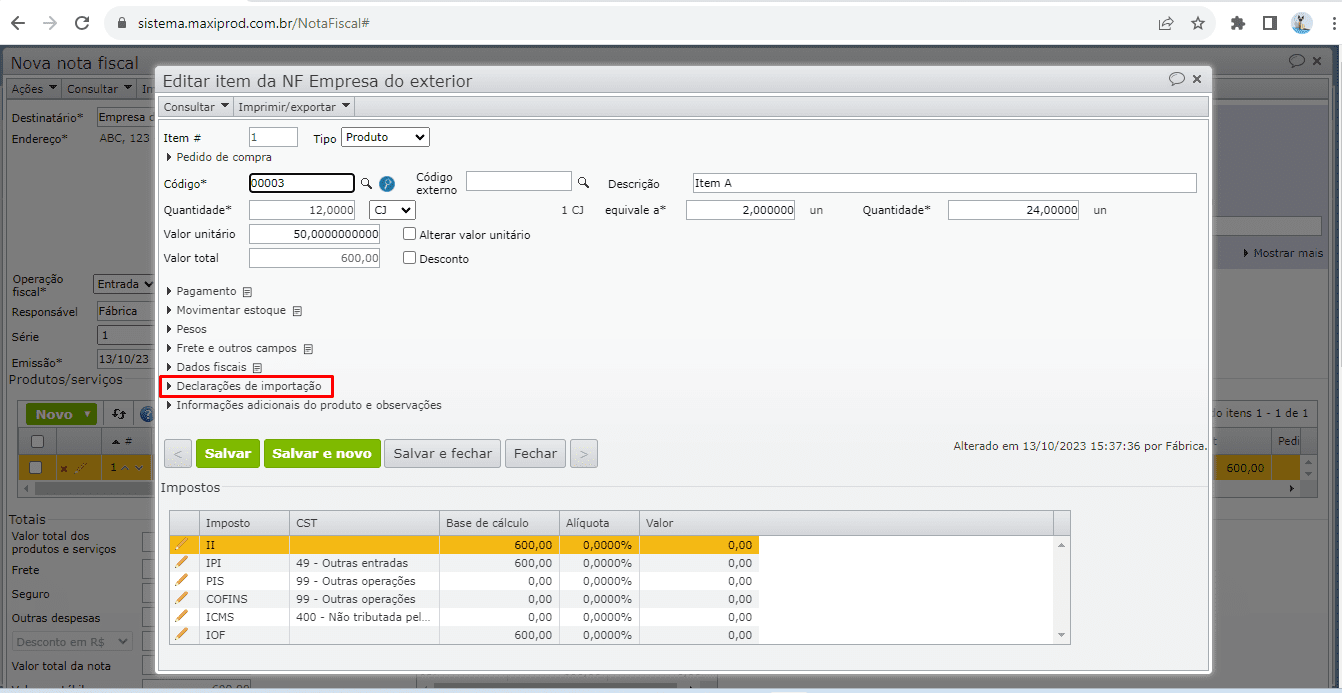
2) Expanda a seção “Declarações de importação” e clique no botão verde “Novo” para criar a declaração de importação do item.
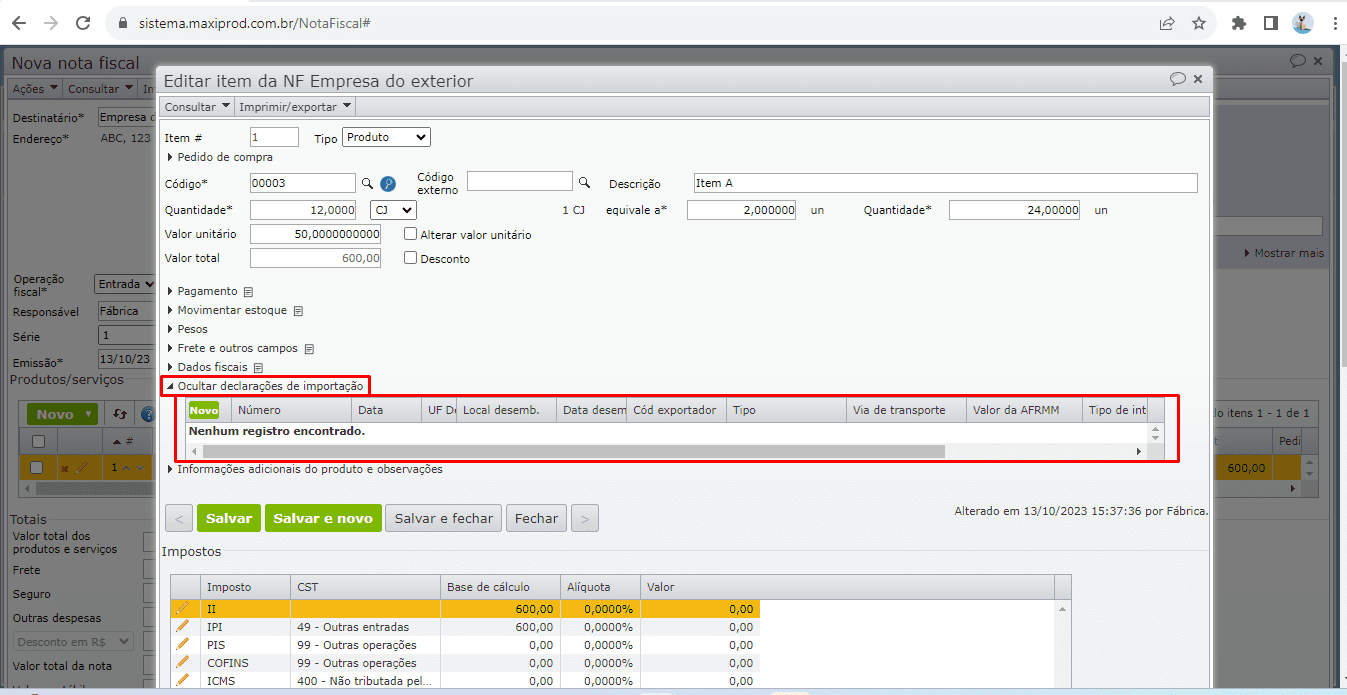
3) Ao clicar no botão verde “Novo”, será aberta a janela para preenchimento da declaração de importação, preencha o campo “Valor da AFRMM” e os demais campos necessários. Os campos marcados com “*” (asterisco) são de preenchimento obrigatório, independente do tipo de declaração de importação selecionado.
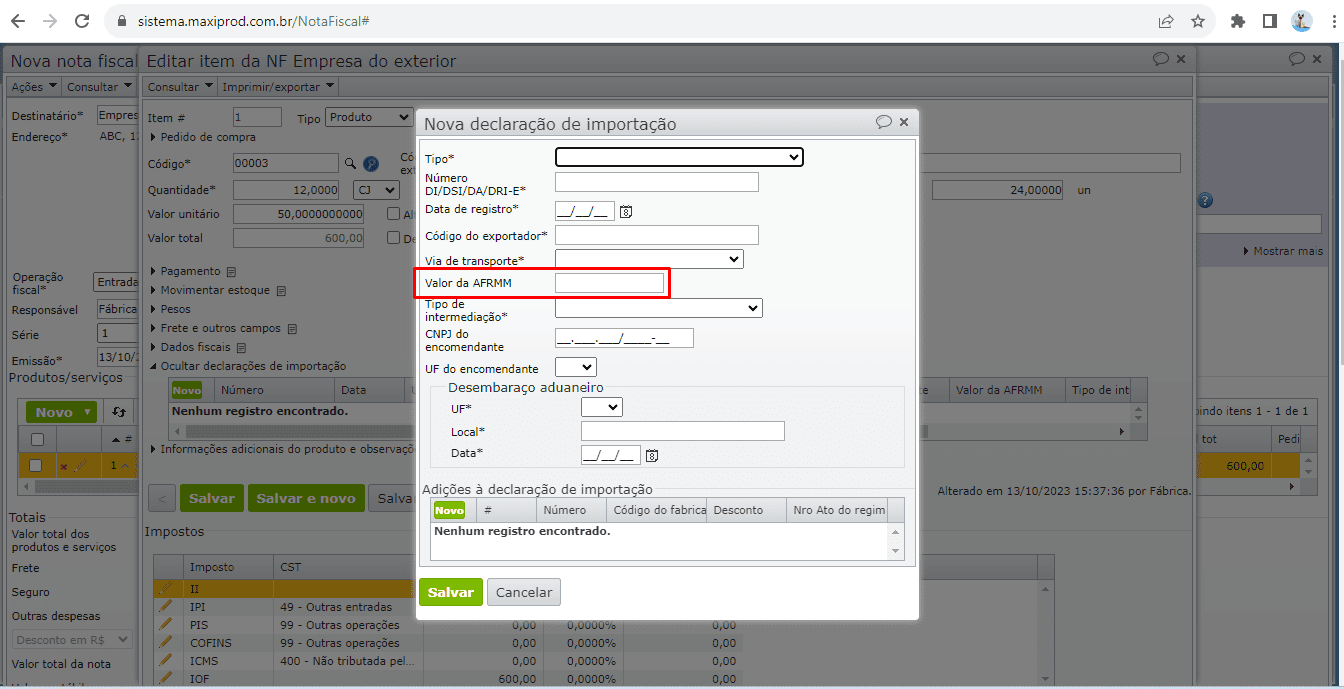
4) Após inserir a declaração de importação do item, é possível acompanhar o valor da AFRMM através da seção “Declarações de importação” da tela de edição do item da nota.
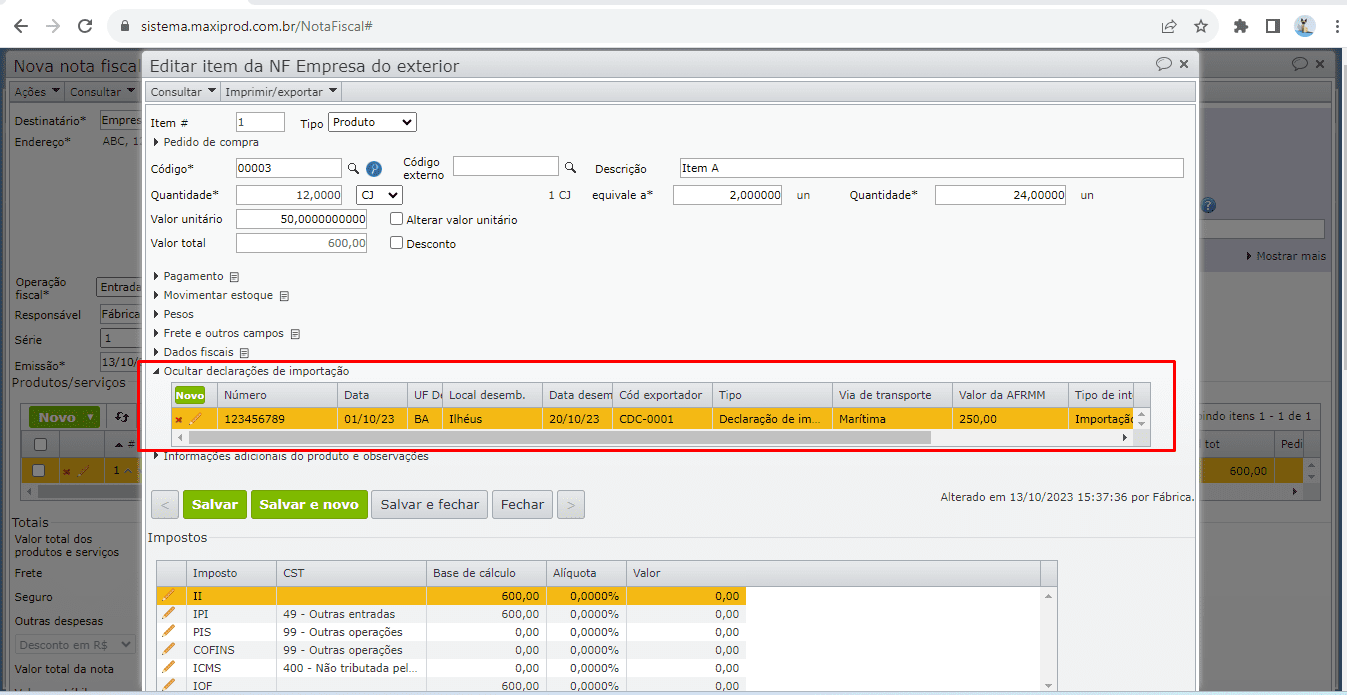
5) Para que o valor da AFRMM seja somado ao valor total da NF-e, este valor deve ser inserido no campo “Frete” ou “Outras despesas” do(s) item(ns) da nota. Ou diretamente nestes mesmos campos (“Frete” e “Outras despesas”) nos totais da nota, para ser rateado entre os itens da nota.
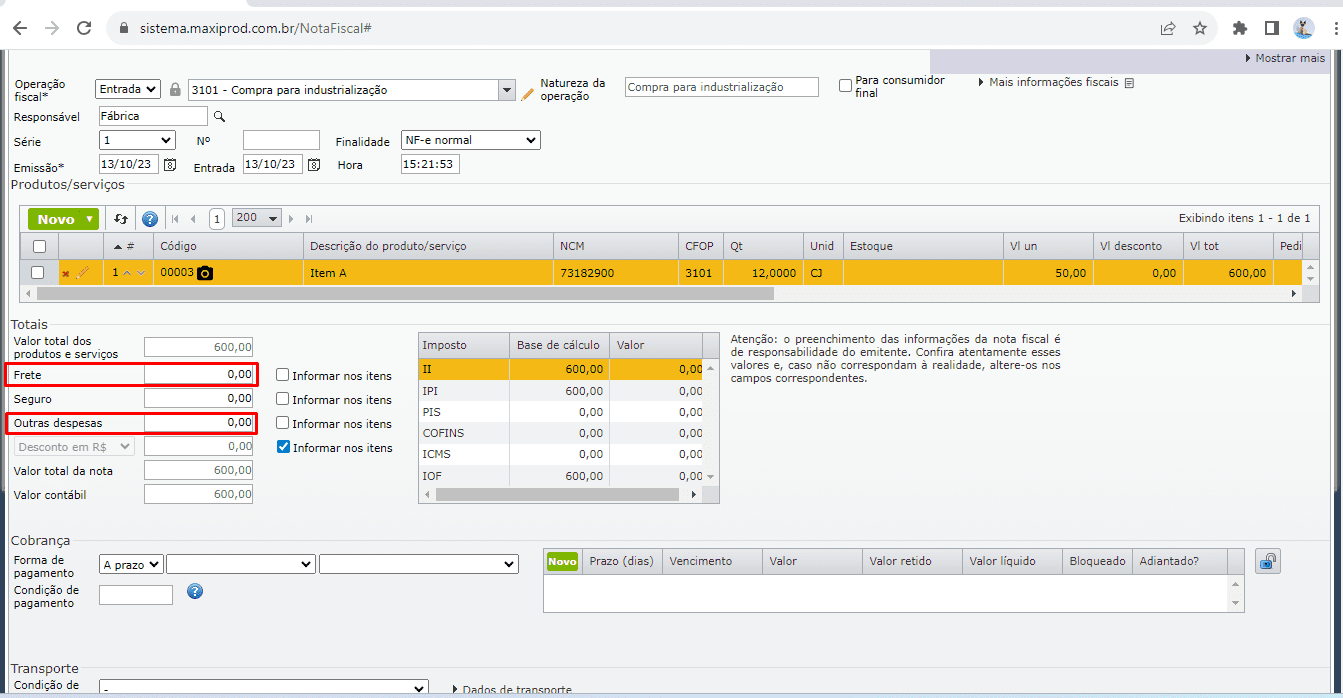
Obs.: Se já estiver sendo informado algum outro valor nos campos “Frete” e/ou “Outras despesas”, o usuário pode optar por somar o valor do AFRMM ao valor já informado. Se houver dúvidas sobre qual campo utilizar para inserir o valor da AFRMM, de modo que some ao valor total da NF-e, orientamos a falar com o seu escritório de contabilidade ou com pessoa especialista sobre o assunto.
6) Para informar diretamente nos itens da nota, marque a opção “Informar nos itens” ao lado do respectivo campo. Com isso, o(s) campo(s) correspondente(s) na seção “Frete e outros campos” da edição do(s) item(ns) ficará(ão) habilitado(s).
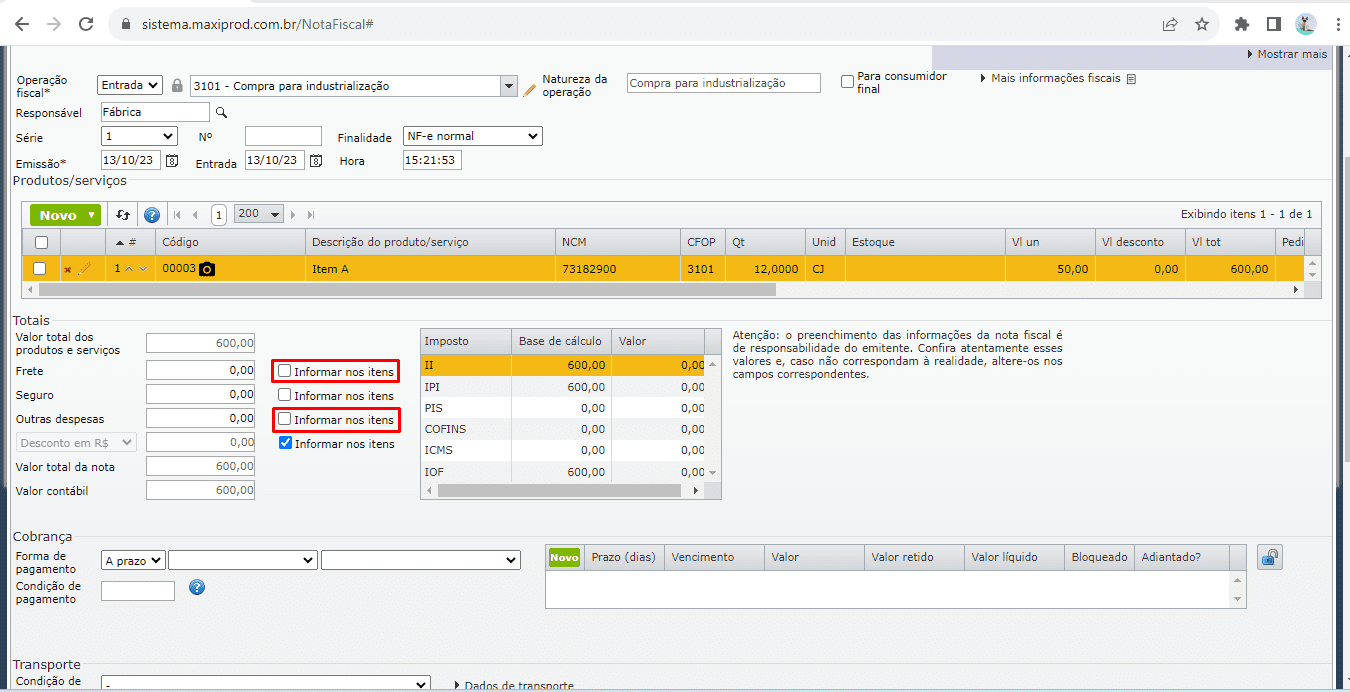
7) Na seção “Frete e outros campos” do(s) item(ns) da nota existe a opção “Este item recebe rateio do frete, seguro e outras despesas informados nos totais da nota fiscal”.
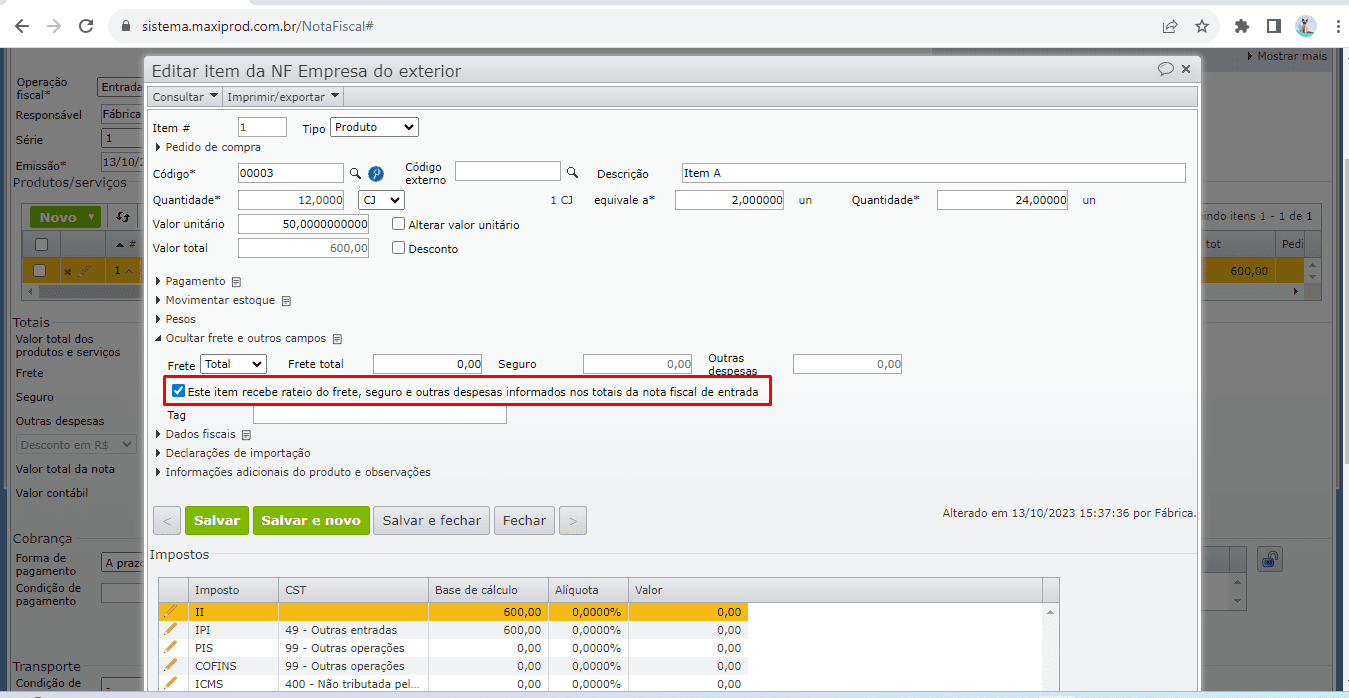
a) Se marcada esta opção, os campos “Frete”, “Seguro”; e “Outras despesas” do item terão os valores atribuídos conforme rateio proporcional do valor preenchido no respectivo campo nos totais da nota fiscal, quando a opção “Informar nos itens” do campo correspondente estiver desmarcada (conforme explicado no ponto 6).
b) Se desmarcada esta opção, os campos “Frete”, “Seguro” e “Outras despesas” do item não terão nenhum valor automaticamente atribuído conforme os totais da nota fiscal. Neste caso, estes campos só serão preenchíveis no item se no respectivo campo dos totais a opção “Informar nos itens” estiver marcada.
Se precisar de mais informações, fale com o suporte.
Veja também: